Forkplayeri installimine ja nutiteleri seadistamine

- 2462
- 766
- Ross Erdman
Kaasaegsed nutitelerid pakuvad kasutajatele arvukaid võimalusi, mis on saadaval spetsiaalse tarkvara installimisel, mis laiendab funktsionaalsust. Üks neist kasulikest tööriistadest on nutitelerifunktsiooniga seadmete Forkplayer, rakendusega saate palju eeliseid, avades juurdepääsu erineva kvaliteediga sisuga esitusloenditele.

Mis on nutiteleri jaoks Forkplayer
Forkplayer on brauser, mis kohaneb nutiteleri funktsionaalsusega seadmega, optimeerides lehe vaatamiseks ja võimaldab teil vaadata filme, voogesitada videoid, vaadata pilte, kuulata muusikat või raadioga maksimaalset mugavust. Tarkvara annab võimaluse töötada FXML -i saitidega ja juurdepääs teie poolt valmis või loodud esitusloenditele vajalikule sisule, teleris või arvutis tarkvara seadistamine võimaldab neid ka teiste kasutajatega jagada.
Forkplayeri brauser töötab järgmiselt: jäädvustab sisu allikast, teisendab selle oma lehe vormingusse, mis on seadme jaoks kõige sobivam, ja kuvab ekraanil. Erinevate seadmete optimeerimise ja kõrgete protsesside tõttu on lehtede laadimine kiire.
Forkplayeri vidin LG -le, Samsung, Sony ja nutiteleriga seadmed, Android TV pakub lehtede kaudu kerget navigeerimist, kasutades nuppu kaugjuhtimispuldi ja teleri sisu mugavat vaatamist. Iga televisioonivastuvõtja mudeli jaoks võib mängija funktsionaalsus pisut erineda.
Forkplayeri rakenduse funktsioonid
Fondplayeri funktsionaalse brauseri installimisel saadaolevate peamiste võimaluste hulgas:
- Mugav sisu otsimine võrgus;
- Lehtede kiire laadimine;
- reprodutseerimine saitidelt või esitusloenditest;
- Vanemakontroll;
- esitusloendite loomine, rakendusest hostimiseni laadimine;
- järjehoidjad, lemmikud;
- režiim "pilt pildil";
- Video salvestamine ekraanilt, sisu säilitamine mälus;
- välimuse kujundamise variatsioonid;
- Ülesannete kavandamine;
- Ehitatud -Store Fork Store Play Market;
- Navigeerimine sotsiaalvõrgustikus vkontakte.
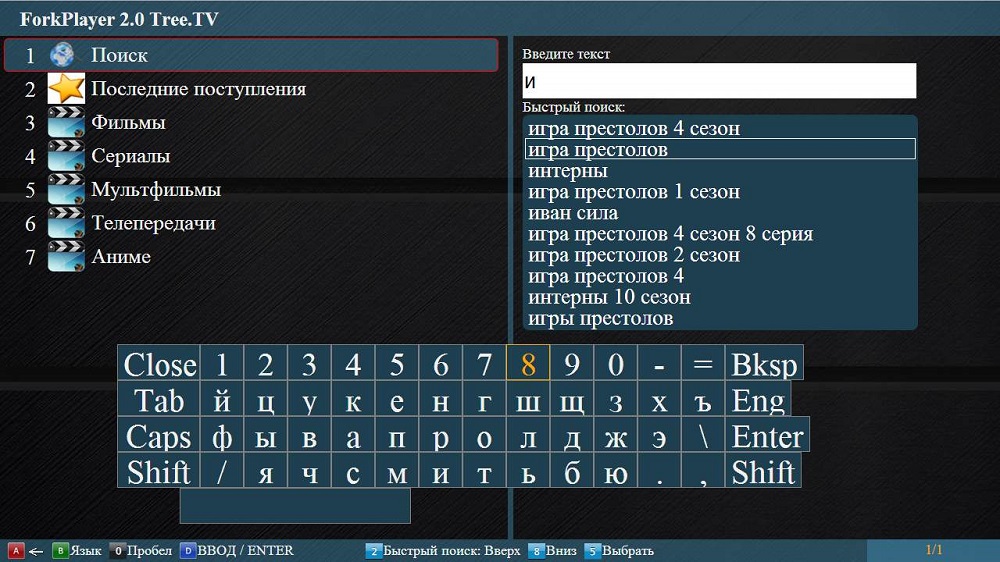
Lisaks avab brauser video erinevates vormingutes (seal on sisseehitatud kodekid ja mängijad) ja reprodutseerib heli kvalitatiivselt, kui see on olemas, kohandab saitide kuvamist teie televiisori mudeliga. Tarkvara on lihtne hallata, seda saab käivitada mälukaardilt, seda levitatakse tasuta ja see on telerite jaoks universaalne lahendus, kuna see on saadaval erinevates seadmetes koos nutiteleri funktsiooniga.
Kuidas installida Forkplayer
Brauser on installitud standardselt, samas kui juhised varieeruvad sõltuvalt telerist, väljalaskeaastast ja OS. Mõelge mitmele viisile, kuidas Forkplayeri installida populaarsete tootjate seadmete näitele.
Kuidas installida Samsungi nutiteleri jaoks Forkplayer
Samsung 2010-2015 üldine algoritm koos vahtraga (Orsay) on selline:
- Avage Smarthub - Samsungi kaugjuhtimispult kasutab nuppu A, sõltuvalt PDU mudelist, seda võib nimetada ka menüüks või Smarthubiks. Sel viisil installimise korral läheme nutitelevisiooni menüüsse ja otsime seda jaotist;
- Me läheme kontole, mille kohta me välja kirjutame väljast sisselogimise sisestamiseks. Parooli sisestamine pole vaja, see sisestatakse automaatselt, kuid kui seda ei juhtu, sõidame käsitsi “111111” või “123456”, klõpsake nuppu „Sissepääs”;
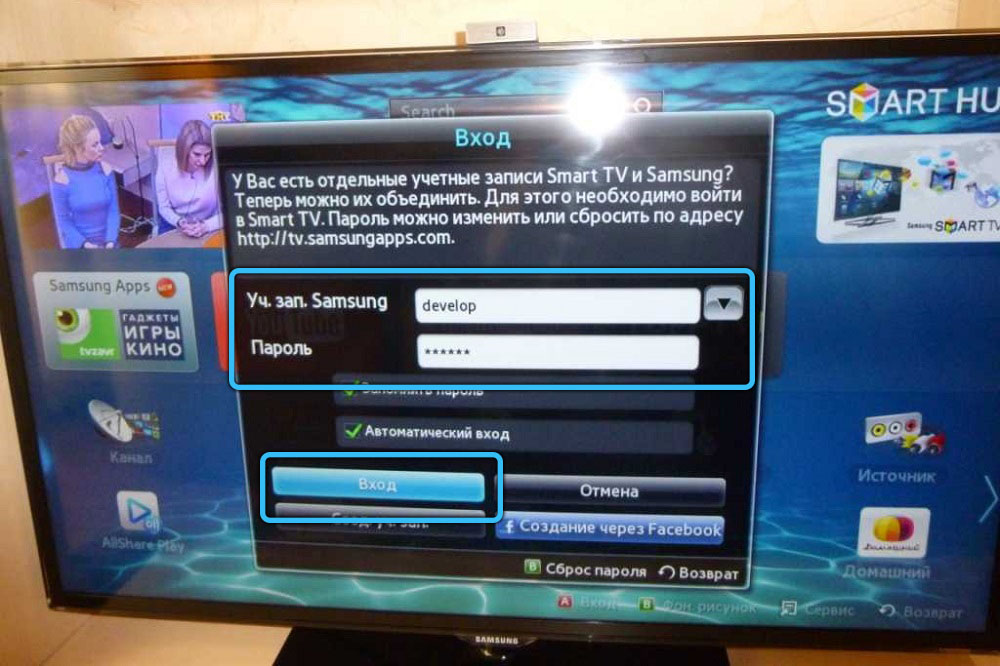
Tähelepanu. Kui serveriga ühenduse loomise võimatuse kohta ilmub teade, peate seadme sätted vabriku parameetritele lähtestama. - Klõpsake juhtpaneelil nuppu "Tööriistad";
- Seadetes liigume jaotise "arendus" juurde ja aktsepteerime kasutajalepingu tingimusi (tähistame puugiga ja klõpsame "OK");

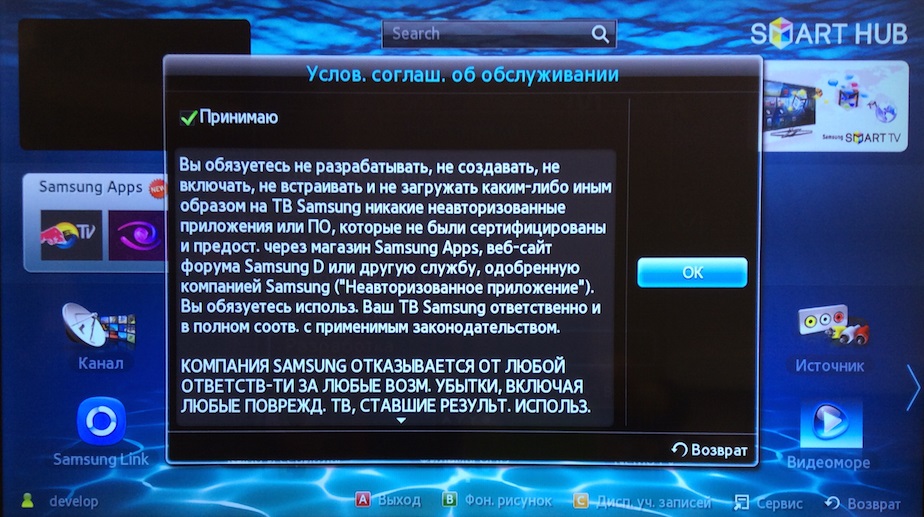
- Jaotisest "Arendus" läheme IP -aadresside sätete juurde, selles lõigus määrame 46.36.222.114 (või 85.17.kolmkümmend.89), klõpsake nuppu "OK";

- Nüüd peate jaotises "Arendus" leidma kasutajatarkvara sünkroonimise eest vastutava üksuse ja minema sellele;
- Ootame sünkroonimise lõppu (edusamme on jälgitud), taaskäivitage nutitelerit;
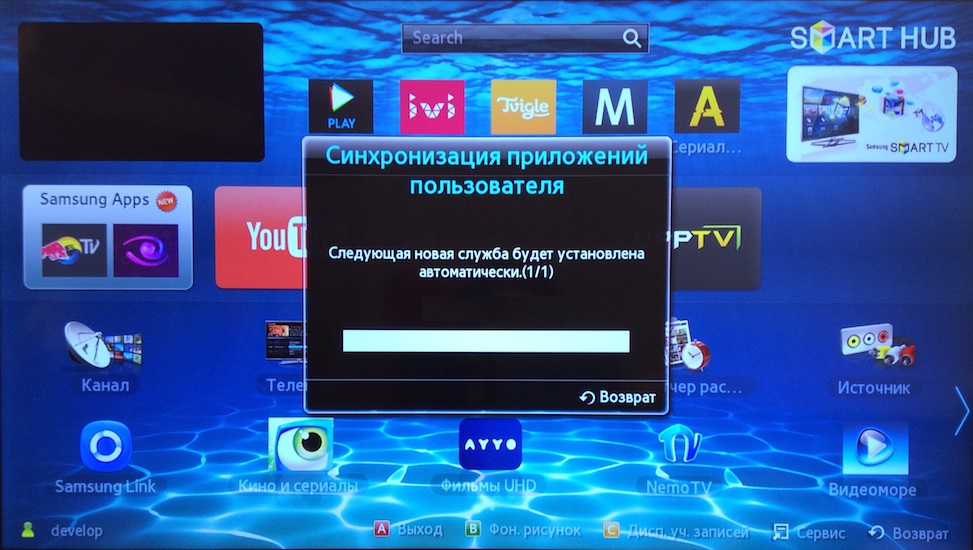
- Me läheme Smarthubisse, kus nüüd vidinatega ekraanil näete Forkplayeri otseteed.
Kuidas installida ForkPlayer välkmälu draivist
Forkplayeri paigaldamine Samsungi jaoks USB -draivist (meetod sobib seeria J seadmete jaoks) on veelgi lihtsam:
- Laadige arvutisse alla tarkvara värske versioon (http: // forplayer.TV/APPS/TFORKPLAYER257N_V5N.Wgt), vormindage USB -draiv;
- Loome USB -mälupulgal uue kausta nimega UserWidget, kopeerime siin varem üles laaditud ForkPlayer;
- Asetame välkmälu televisioonivastuvõtja pessa, klõpsame nuppu "Paigaldage kandjast" ja käivitame installi kaugjuhtimisega;

- Ootame installimist ja taaskäivitame seadme.
Kuidas installida Samsungi jaoks Forkplayer, vahetades DNS -i
Installimine, vahetades Samsungi DNS-i nutitelevisiooniga (2016-2017, seeria K, M) on järgmine:
- Me läheme võrgu sätete/tingimuste juurde;
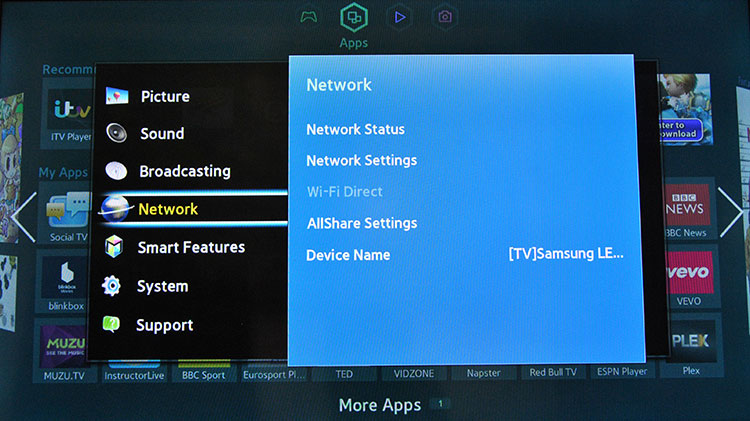
- Muutke DNS 54 -ks.80.214 (alternatiivsed võimalused - 85.17.kolmkümmend.89 või 195.88.208.101);
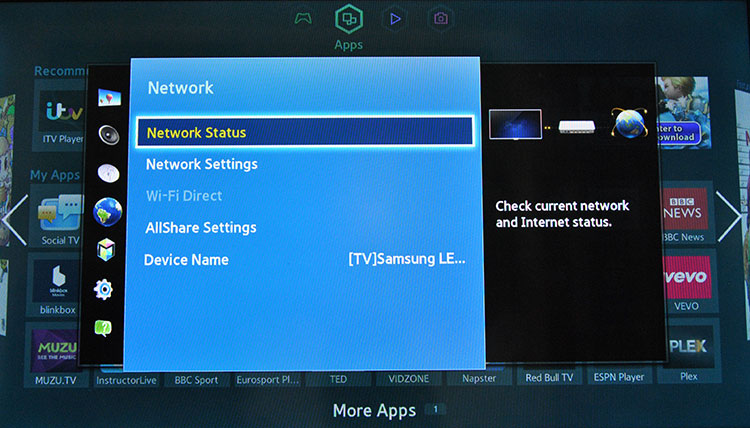
- Lülitage televiisori vastuvõtja välja ja lülitage siis minuti pärast uuesti sisse;
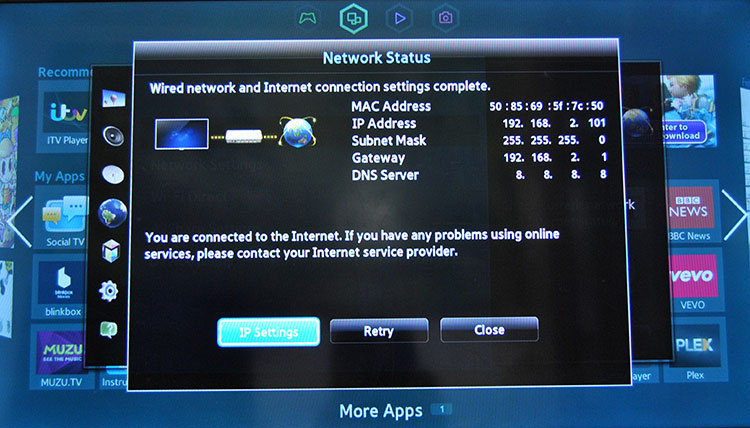
- Käivitage Divan TV vidin.
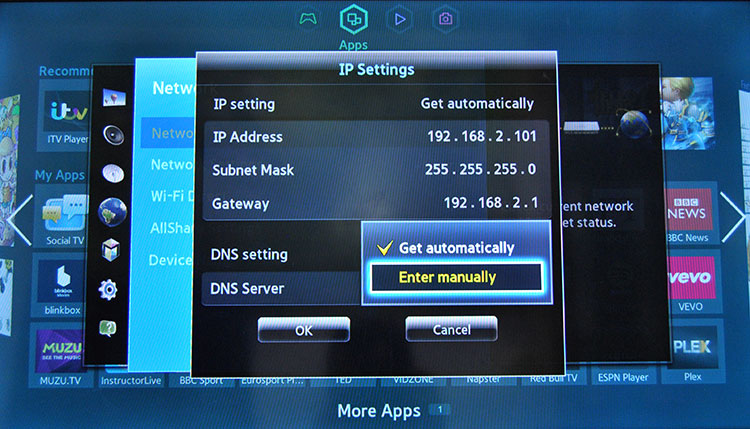
Meetod ei erine töökindluses, DNS -aadress ei pruugi toimida, kui pakkuja blokeerib või ruuteri seadetes.
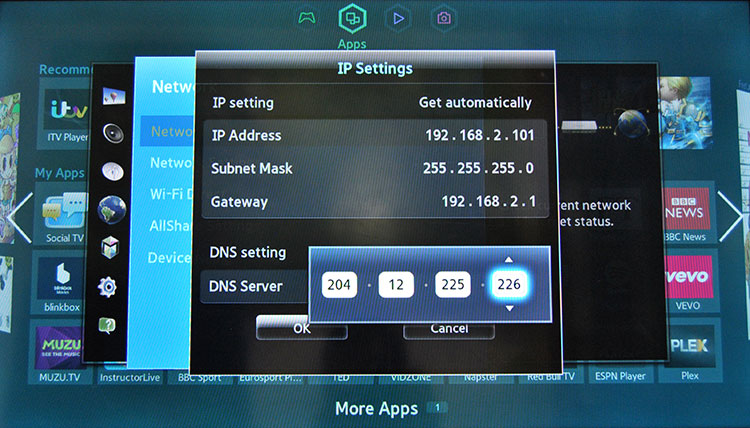
Kuidas installida Samsungi jaoks Forkplayer arendaja IDE kaudu
Soovitatav, ehkki mitte kõige kergem viis, nõudes täiendavaid manipuleerimisi ja natuke rohkem aega. Samal ajal juhinduge sammuga -STEP -juhistest, mitte kõige arenenum kasutaja saab ülesandega hakkama.
Juhised on asjakohased Samsung Tizeni nutitelerite vastuvõtjatele alates 2016. aastast:
- Laadige arvutimängija arvutisse alla (http: // forplayer.TV/APPS/TFORKPLAYER257N_V5N.Wgt);
- Me pumbame ja panime Java SE arenduskomplekti (JDK), seadistage tee ja Java_home;

- Laadime Tizeni stuudio;
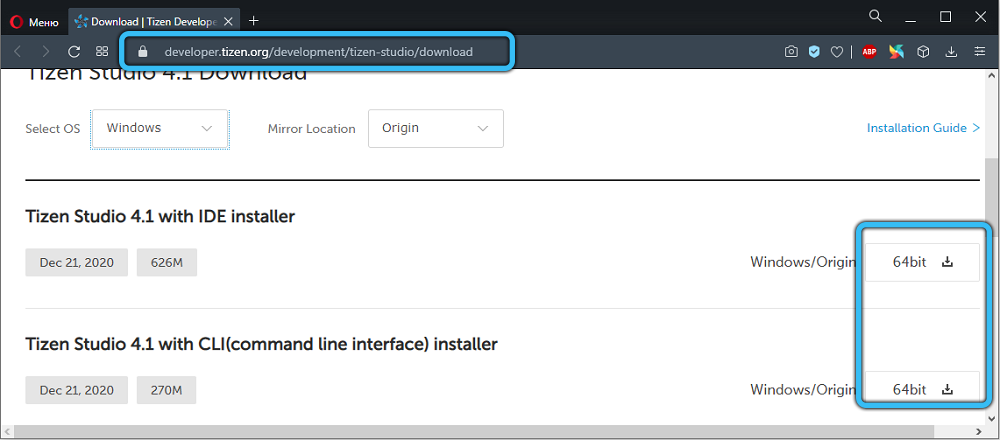 Oluline. Kui installimisprotsessi käigus tõrge "sihtkataloog ei kehti", peate looma kausta C: \ tizen -Studio, minge selle atribuutidele (PKM kaustal), klõpsake nuppu "Safet Aken - "Lisa", valige väljale "kõik" (koos pealkirjaga) ja klõpsake nuppu "Kontrolli nimed", mille järel rõhutatakse "kõike", siis jääb üle klõpsata "OK", pange tähele "täielik juurdepääs ”Ja rakendage sätteid. Kaust peab looma ka nimeandmetega kataloogi, seejärel käivitama Tizen Studio installija uuesti.
Oluline. Kui installimisprotsessi käigus tõrge "sihtkataloog ei kehti", peate looma kausta C: \ tizen -Studio, minge selle atribuutidele (PKM kaustal), klõpsake nuppu "Safet Aken - "Lisa", valige väljale "kõik" (koos pealkirjaga) ja klõpsake nuppu "Kontrolli nimed", mille järel rõhutatakse "kõike", siis jääb üle klõpsata "OK", pange tähele "täielik juurdepääs ”Ja rakendage sätteid. Kaust peab looma ka nimeandmetega kataloogi, seejärel käivitama Tizen Studio installija uuesti. - Installige Tizen SDK tööriistad ja lisad (kui on olemas laiendus SDK);
- Run Tizen Studio. Programmis klõpsake nuppu File/Import - Tizen, Mark Archive -fail, valige eelnevalt alla laaditud kahvlplayer, seejärel profiil -teleris nimetame Samsungit;
- Lülitame sisse televisiooni vastuvõtja ja liigume rakenduste juurde, klõpsame kaugjuhtimispuldil numbrid 1, 2, 3, 4, 5, valige arendajarežiimi vastas;
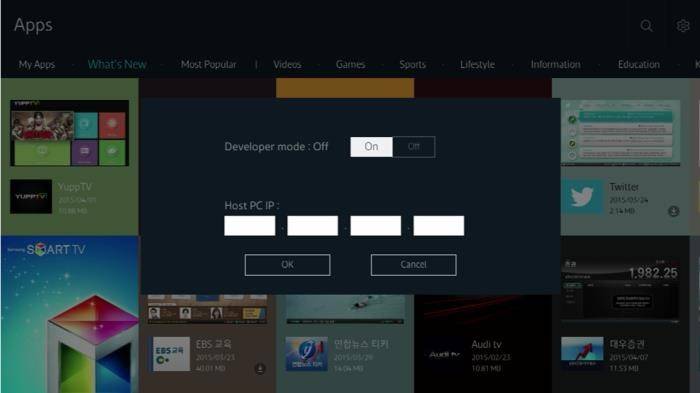
- Väljas host PC IP välja kirjutame selle arvuti IP (Windowsi töötavates seadmetes, et seda teada saada, sisestatakse käsk IPConfig käsurida, mille järel soovitud aadress on saadaval IPv4 real);
- Lülitage teler välja, lülitage mõni sekund toite välja, seejärel lülitage sisse;
- Valige seadmehalduris skannimisseade. Seadme avastamisel klõpsake ühendusel, seejärel vajutage lisatud seadme PKM -i ja valige install;
- Valige Tizeni stuudios meie televisioonivastuvõtja ja alustage projekti.
Kuidas installida Forkplayer LG nutitelevisiooni DNS -i kaudu
Vormisayer on LG -teleris veelgi lihtsam, samas kui installatsioonide nüansid sõltuvad ka seadme mudelist ja OS -ist. Mõelge selle meetodi variatsioonidele NetCasti jaoks, WebOS.
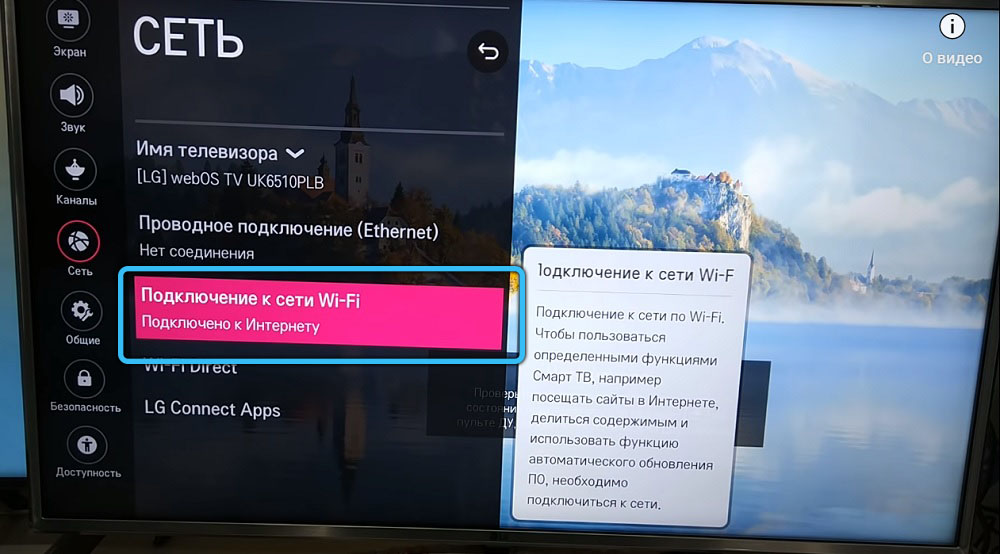
1. meetod:
- Me läheme menüüsse juhtpaneeli kaudu;
- Me läheme "ühenduse võrguga", leiame siit "DNS -serveri";
- Sisestage 17.kolmkümmend.89 (programmi käivitamine) või 217.79.190.156 (pood, kust tarkvara pumbata);
- Poes läheme jaotisse "Premium" ja avame televisiooni, esimese auto, raadio või vtuneri Venemaa.
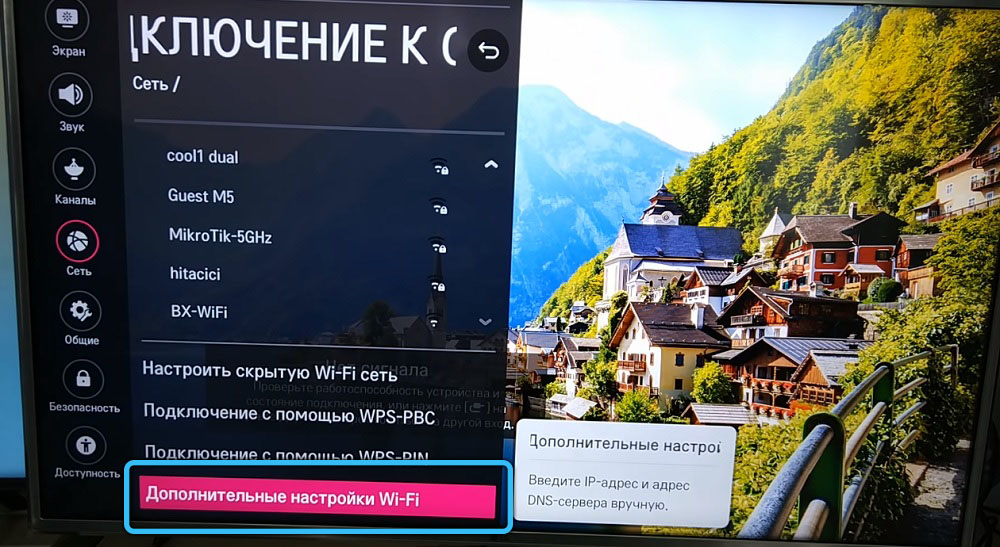
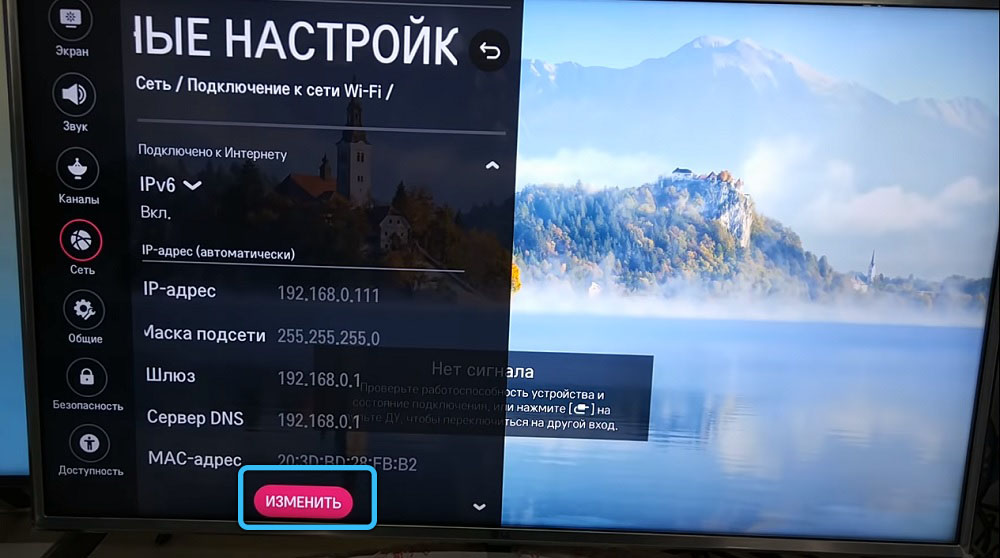
2. meetod:
- Me läheme ühenduse seadetele võrgule "Võrguühendus", valime installitud ühenduse tüüpi;
- Kaabliühenduse korral avatakse ühenduse kinnitamine, juurdepääsupunktide ja võrkude valik;
- Me läheme juurde "Laiendatud sätted", valime DNS -i käsitsi IP -sisendi;
- Sisestage 36.222.114;
- Ühenduse valiku abil Wi-Fi kaudu liigume laiendatud parameetrite ning IP ja käskude käsitsi sisendi juurde;
- Kui serveriga tekib sidumisviga, ootame paar minutit, andmesisestuse aken algab. Kui seda ei juhtu, taaskäivitage nutitelerit ja proovige uuesti;
- Klõpsake nuppu "Valmis" ja minge vahekaardile Premium.
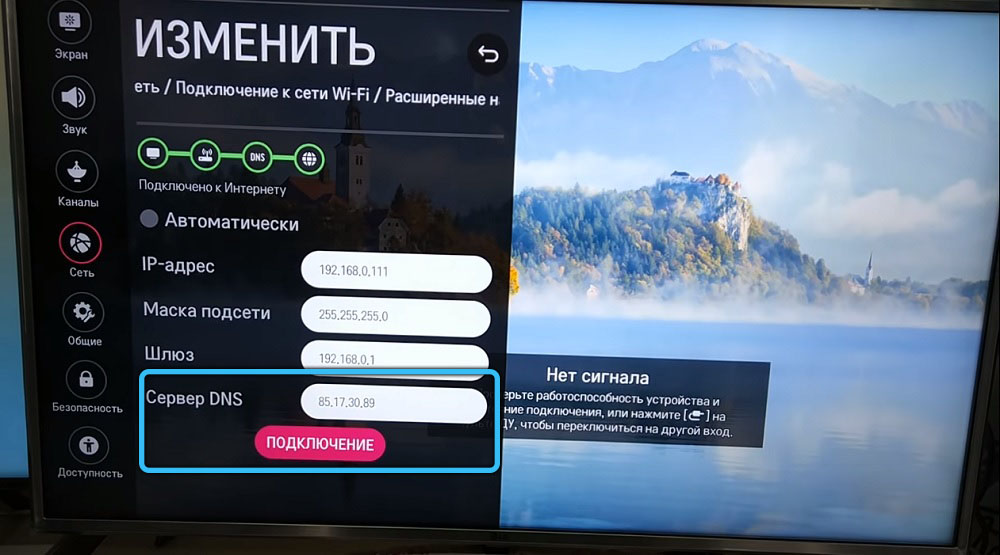
Kuidas installida Forkplayer LG WebOS -i arendaja IDE kaudu
Kohandatud arenduskeskkonna kasutamine on kõige tõhusam meetod, mis ei vaja uut DNS -i aadressi ega mälupulk. Protseduur viiakse läbi järgmiselt:
- Laadime Java operatsioonituppa;
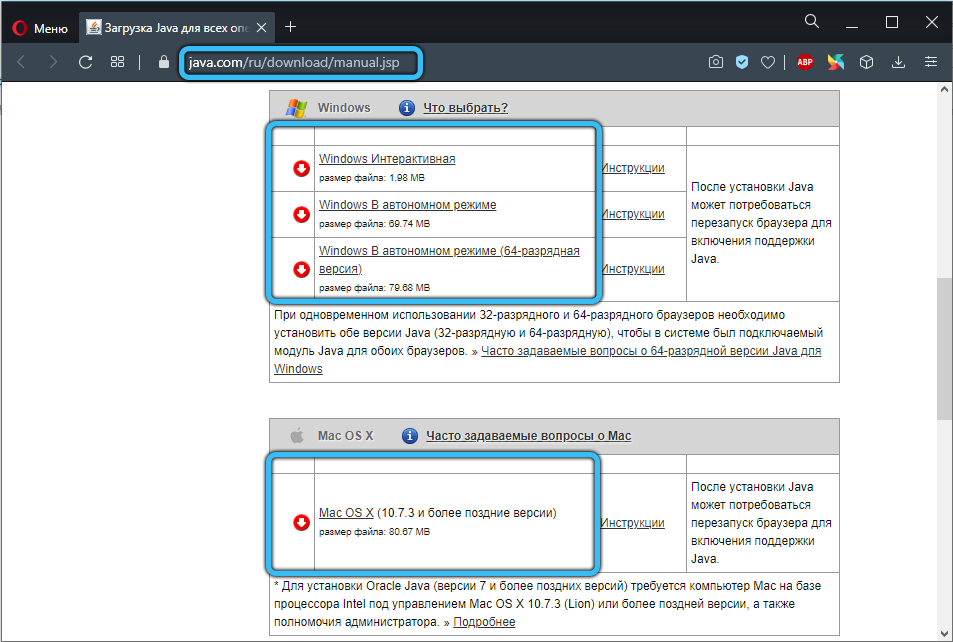
- Me kirjutame välja värske versiooni SDK Webos TV -st;
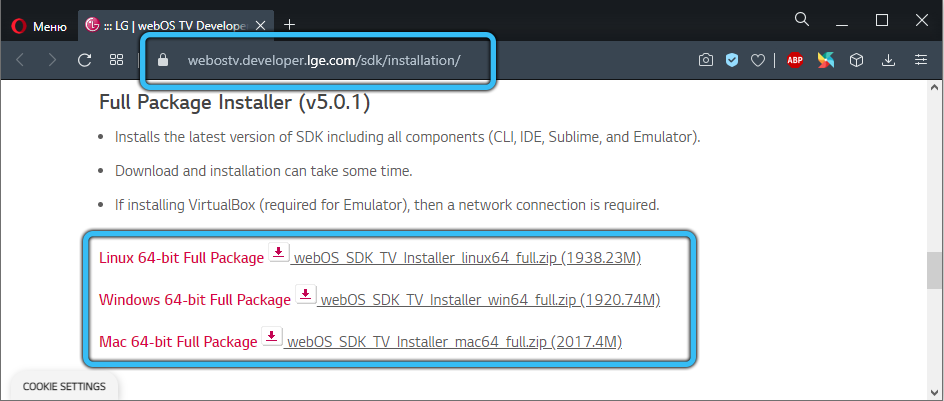
- Giti tõrge korral laadime värske tarkvara;
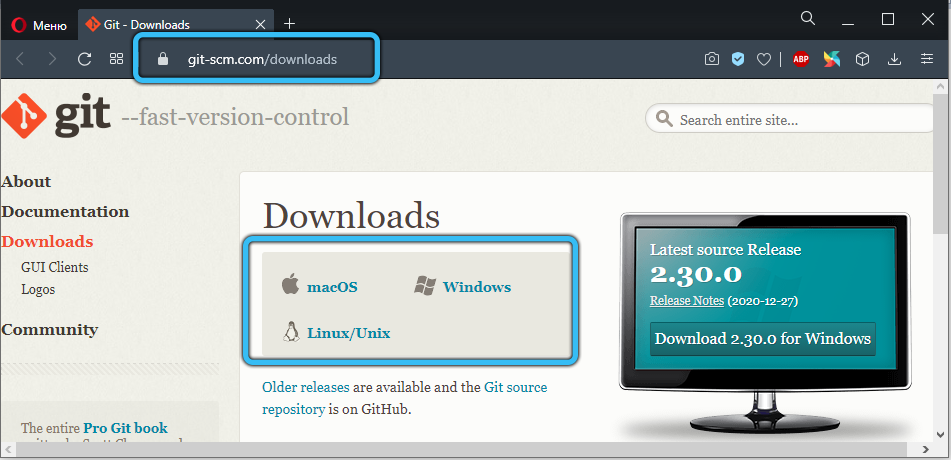
- Vaatame WebOS -i teleressurssis läbi autoriseerimisprotsessi (loome konto, kui mitte);
- Ühendame televiisori vastuvõtja arvutiga sama võrguga.
Telekas:
- Installige arendajate režiim LG sisupoe kaudu;
- Käivitame, logime sisse/registreerime süsteemis;
- Aktiveerime devMode ja võtmeserveri suvandid.
Käivitage arvutis WebOS TV IDE ja teostage toiminguid:
- Klõpsake vahekaardil Target Configuration "Uus ühendus",
- Valige väljal "Seadme tüüp" nutitelevisiooni LG, märkige arendajate režiim;
- Lisatud seadme saamiseks klõpsake PCM -i ja valige "Generate Cheote";
- Sisestage väljal "Passfraas" teave arendajate režiimist;
- Lisatud seadme saamiseks klõpsake nuppu PCM ja valige "Ühenda";
- Laadige Forkplayer alla siit http: // forplayer.TV/APPS/TFORKPLAYER257N_V5N.Wgt;
- Me läheme menüüsse WebOS - installime IPK menüü.
Vidina installimine LG -s (Netcast, Webos)
Televiisoris WebOS -i operatsioonitoas saate firmalt vidina panna:
- Laadige alla Forkplayer (http: // forplayer.TV/APPS/TFORKPLAYER257N_V5N.Wgt) või selle veebiversioon (arhiiv) USB -mälupulgal, pakkige see draivi juuresse lahti;
- Me läheme oma kontole teleris;
- Ühendame välkmälu televisiooni vastuvõtjaga;

- Vidin kuvatakse jaotises "Minu rakendused" (Netcast jaoks) või allpool avaekraanil pärast draivi tuvastamist ja nupu "Kodu" vajutamist (WEBOS -i jaoks);
- Üksikute sektsioonide külastamiseks on vaja lubada seadetes kaugfunktsiooni, käivitades arvuti või Androidi seadme kaugtarkvara
Universaalne viis kõigi telerite jaoks
See lahendus sobib kõigile teleritele, mis on võimelised võrguga ühendama - saate installitud brauseris avada kahvlimängija. Meetod ei tähenda paigaldamist, seega pole pidevaks kasutamiseks liiga mugav. Mine Forkplayerisse on lihtne:
- Avage standardvaatleja;
- Aadressiribal kirjutame nuti.Obovse.ru ja minge lehele (see on Forkstore'i poe veebiversioon);
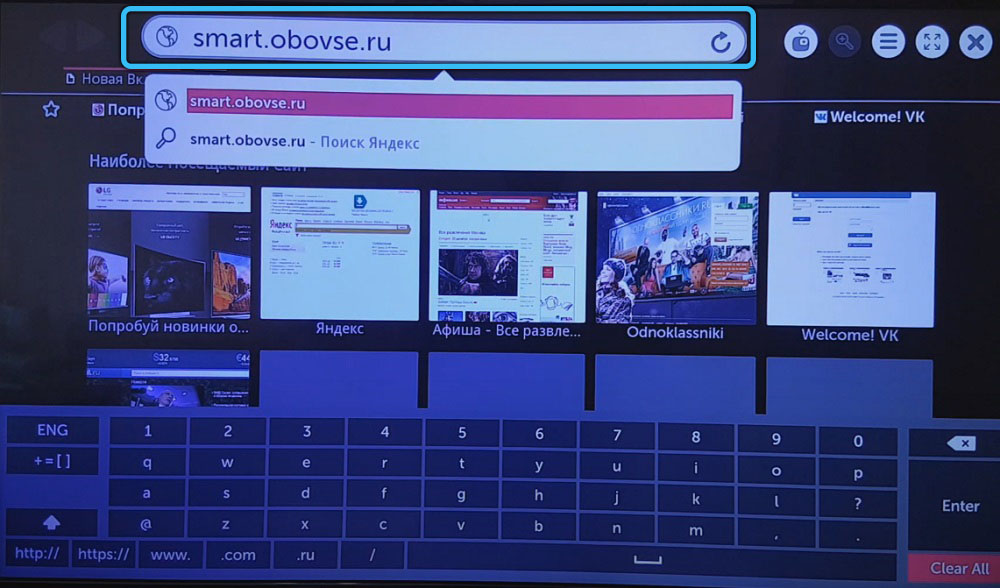
- Lehel klõpsake Forkplayeri avamiseks vidinaikooni.
Kuigi funktsionaalsus pole installitud rakendusest madalam, pole iga kord nii mugav pöörduda veebiversiooni poole, et käivitada tarkvara võidukäik.
Forkplayeri seade
Forkplayeri paigaldamine ja esmane seade on erinevate tootjate, seeria- ja opsüsteemide seadmete mudelite puhul erinev. Nii et Philips nutitelevisiooni Forkplayerile juurdepääsu saamiseks peate võrguühenduse seadetes muutma DNS -i 046 -ks.036.218.194, ühendage võrguga, käivitage megogo teenus (mõnel juhul on vaja seadme uuesti laadimist), mille järel jääb Forkplayeri kuvari ootamine ootama. Vanades televisiooni vastuvõtjatest, kus Megogo puudub, saate kasutada spetsiaalset versiooni saidilt TVLGLE.
Üldiselt tähendab Forkplayeri seade, nagu LG, Samsungi, Philipsi või mõne muu nutiteleri funktsiooniga teler, võimalust seada teatud parameetrid eraldi.

Programmi parameetrites (kolm liidese ülaosas) peate valima "Rakenduse sätted", mille järel näete kohandatud suvandeid. Mõelge, kuidas saate Forkplayeri teleris konfigureerida. Tarkvara sätted järgivad:
- Märkige ajavöönd, valige liidese keel;
- Aktiveerida otseotsingut;
- määrake kvaliteetne video 1080R;
- Sorteeri IPTV (näiteks vene keelest inglise keelde);
- lubage juurdepääs kolmandale osale;
- Vastupidiselt kaugjuhtimisega seadke "CAR" (peate failid ja esitusloendid televiisorist arvutist või nutitelefonist alla laadima).

Samuti saate vajadusel konfigureerida vanemliku juhtimise ja muud parameetrid. Menüü Start (programmi parameetrites, peate valima "Start Menüü sätted") saab valida teenuste loendist kiireks käivitamiseks, saidi või vidina lemmikutesse jne edastamiseks jne.D.
Forkplayeri mugavaks vaatamiseks, arvutis, nagu teleris, vajate kaugjuhtimispuldi olemasolu. Programmi eesmärk on ühendada nutitelerit võrgu salvestusruumi ja võrgu seadmetega. Pistikprogrammid nagu Ace Torrentplay ja SeasonVar laiendavad sisu vaatamise võimalusi (esimesel juhul Torrenti levitamise voogesitusrežiimis ilma allalaadimiseta, teises - telesaates).
Kuidas rakendust kustutada
Kuna tarkvara ei ole eelinstalleeritud, saate Forkplayeri televiisori vastuvõtjalt tavalisel viisil kustutada. Igal seadme mudelil on oma nüansid. Näiteks Samsung Erinevate aastate väljalaskeaastate nutitelerite mudelid soovitavad protsessi käigus mitmesuguseid manipuleerida.
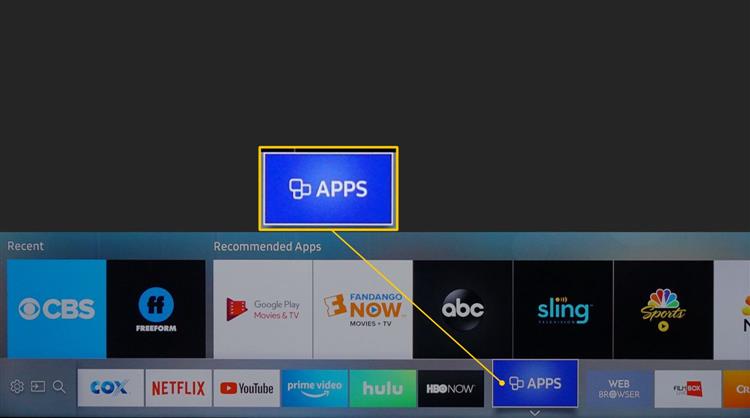
Nii et näiteks uutes telerites (2020), peate kustutama nutikas Hubi - “Seaded” (Gears) - “tugi” punkt - “Seadme hooldus”. Valides salvestushalduse, saate tarbetuid rakendusi märkida ja need eemaldada, vajutades vastavat nuppu.
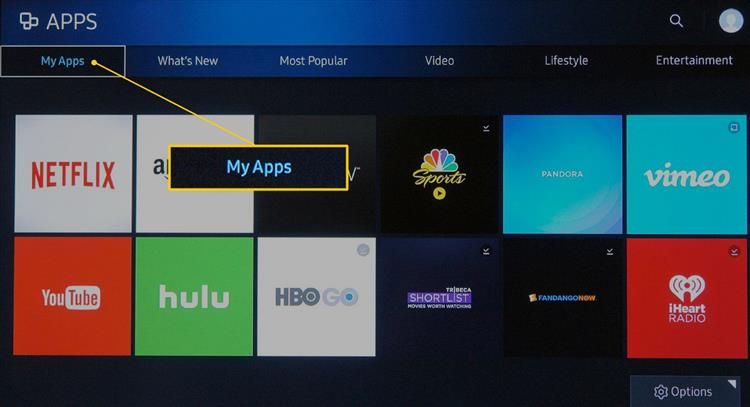
Samsung TV-del 2017-2019 mudelitel avaekraanilt peate liikuma jaotisse "Lisa", kuhu külastada "seadeid" ja tähistada ebavajalikku tarkvara ning seejärel kustutada.
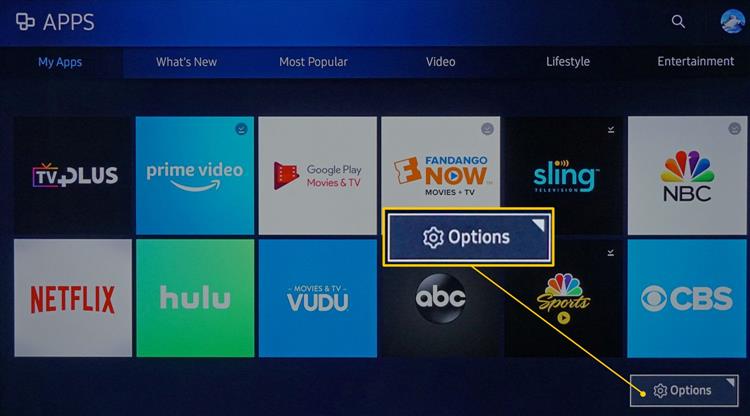
Sarnaselt kustutatakse programmid muudest varasematest mudelitest (menüü "Rakenduse" jaotise kaudu).
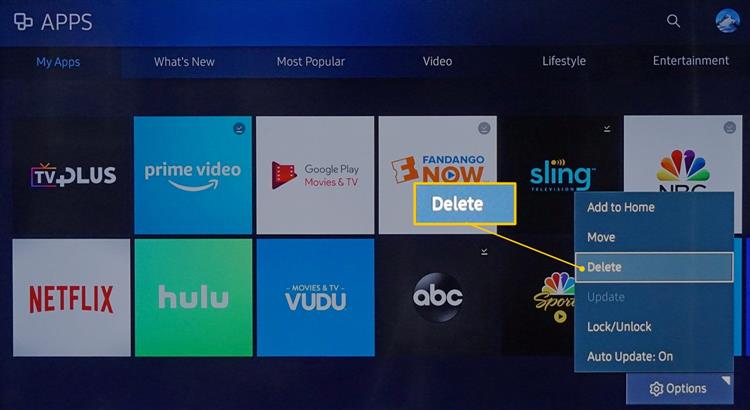
Forkplayeris pole keeruline olla mugav ja seadet käsitleda ning kui otsustate tarkvara deinstallida, saab seda hõlpsalt teha, võttes arvesse teie telerite mudelit. Neid soovitusi ja raskusi Forkplayeriga töötamisel ei teki.
- « Viga 0xc00d36c4 Kui meediumifaile mängides, kuidas seda parandada
- Loomine Windowsi TFTP -serveris, jõudluse seadistamine ja kontrollimine »

